1、打开微信,页面切换到“发现”,打开朋友圈
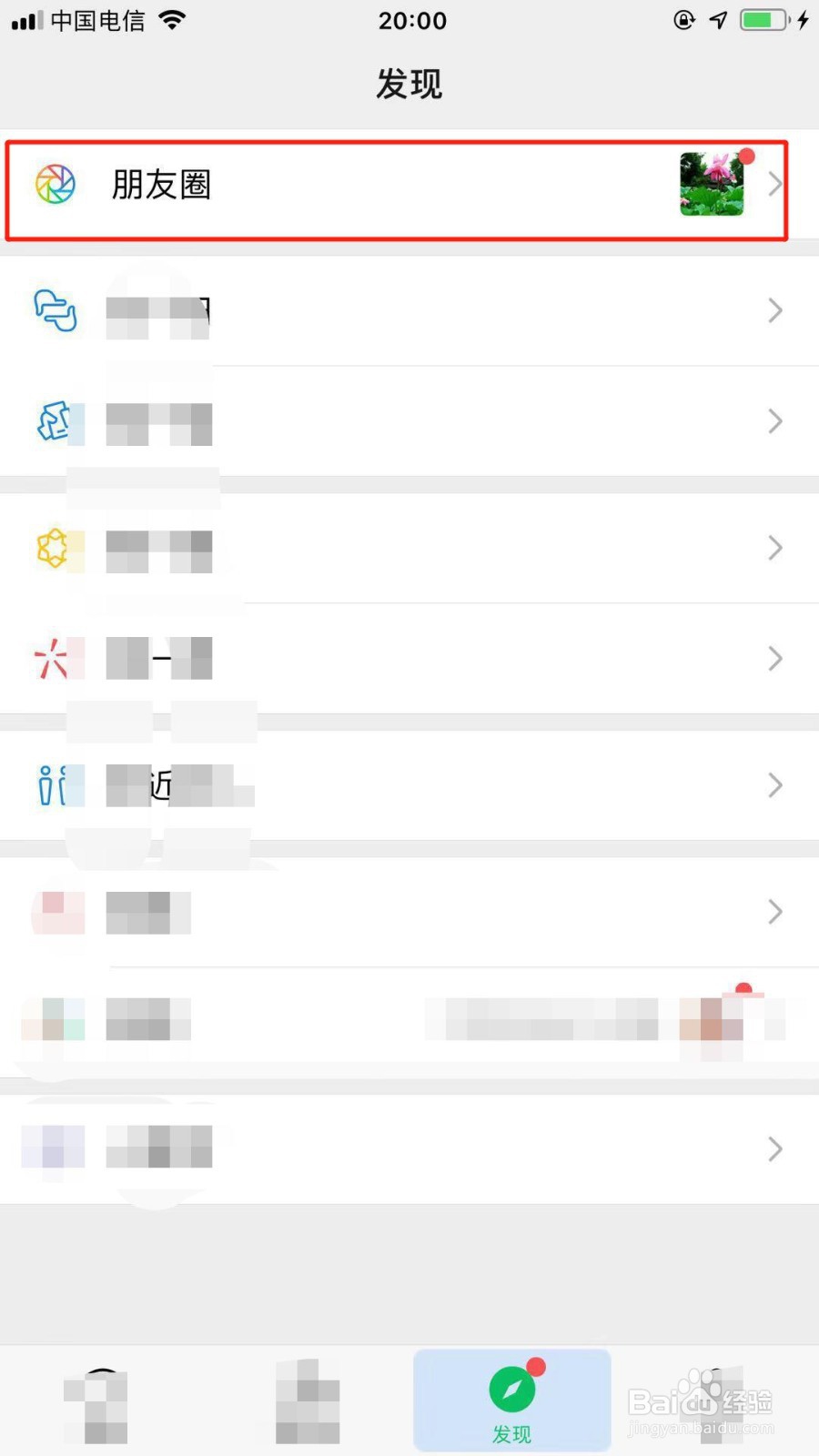
2、点击右上角的相机图像,进入朋友圈内容编辑页面

3、点击“+”号键添加图片
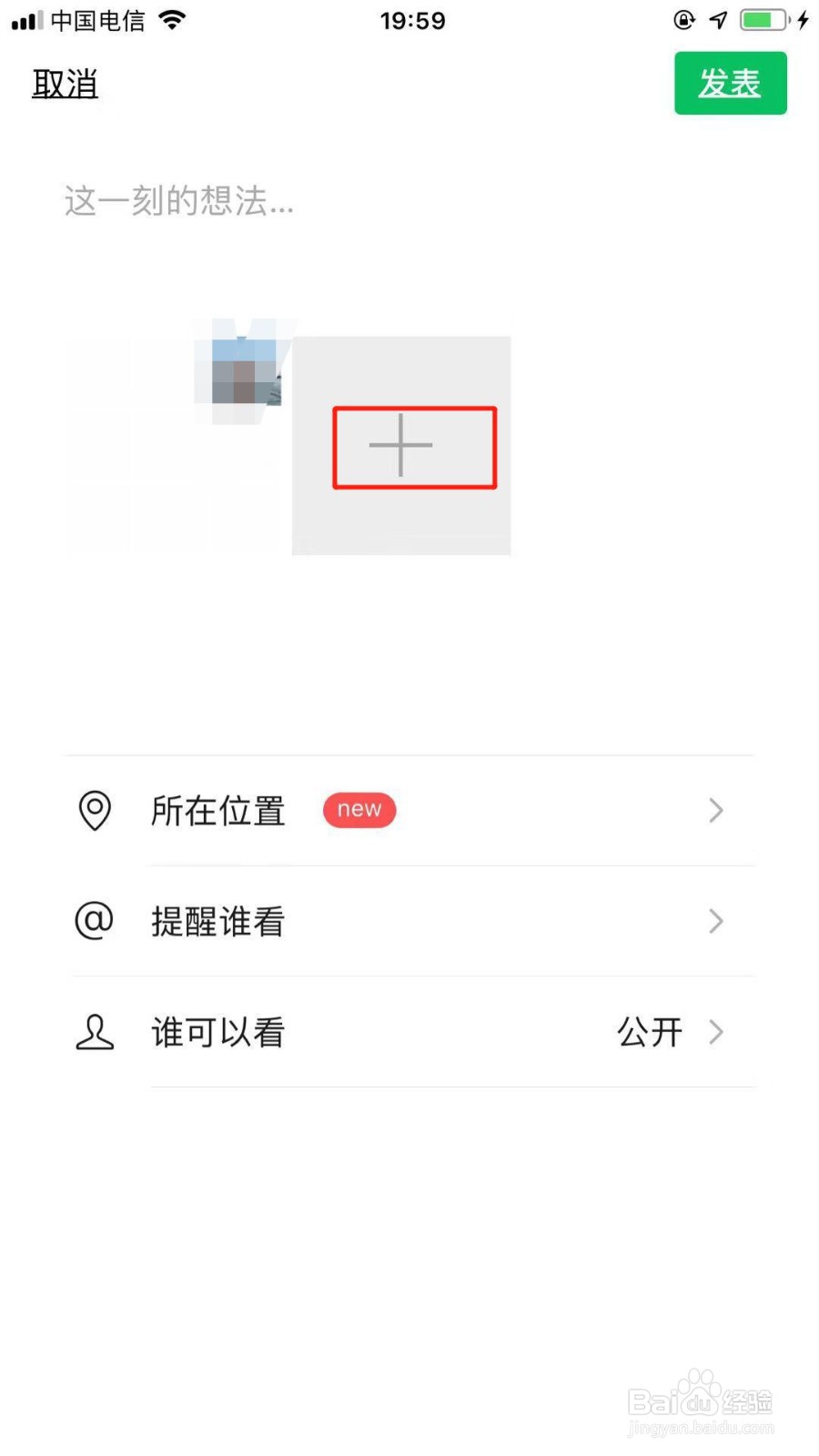
4、在6、8、9的位置添加照片,其余位置添加空白照片
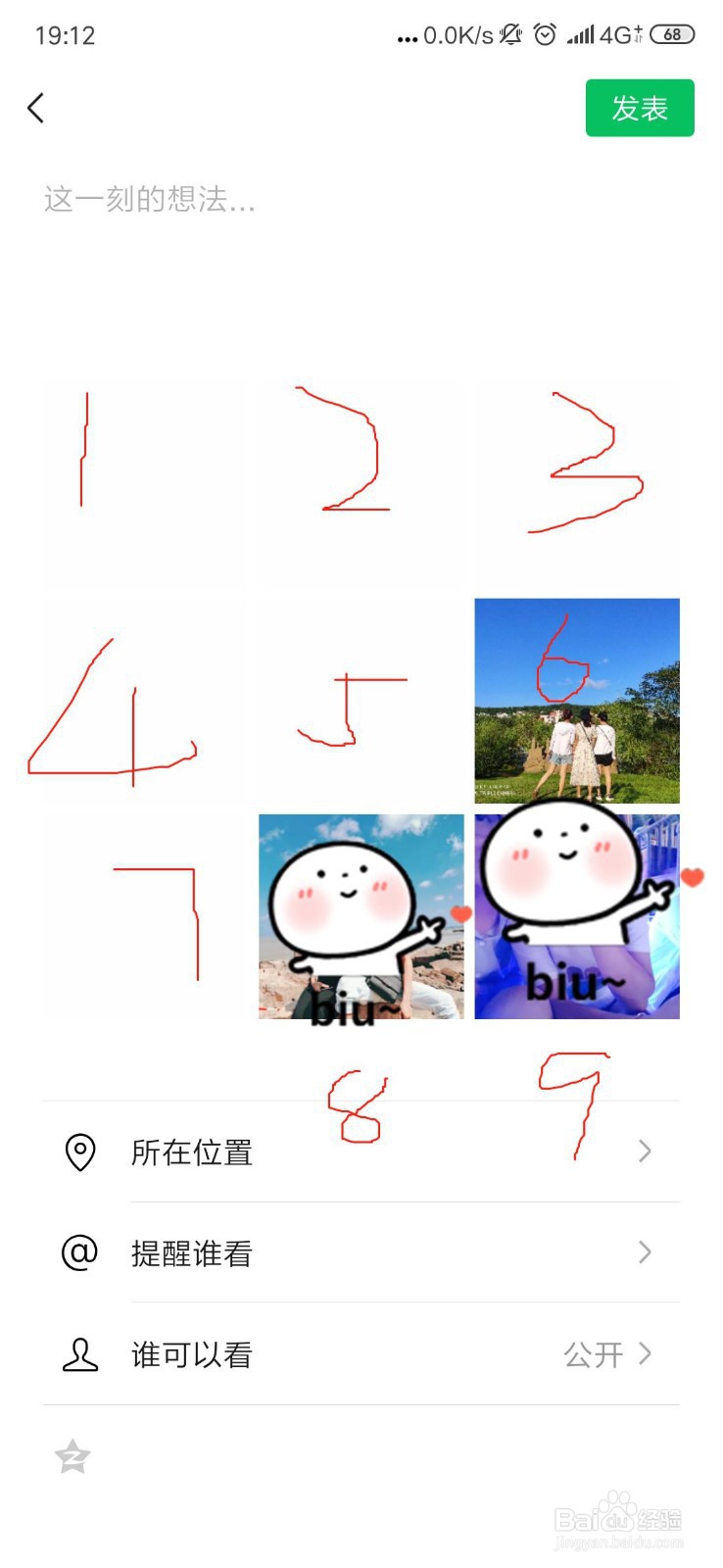
5、在4、6、7、8、9的位置添加照片,其余位置添加空白照片
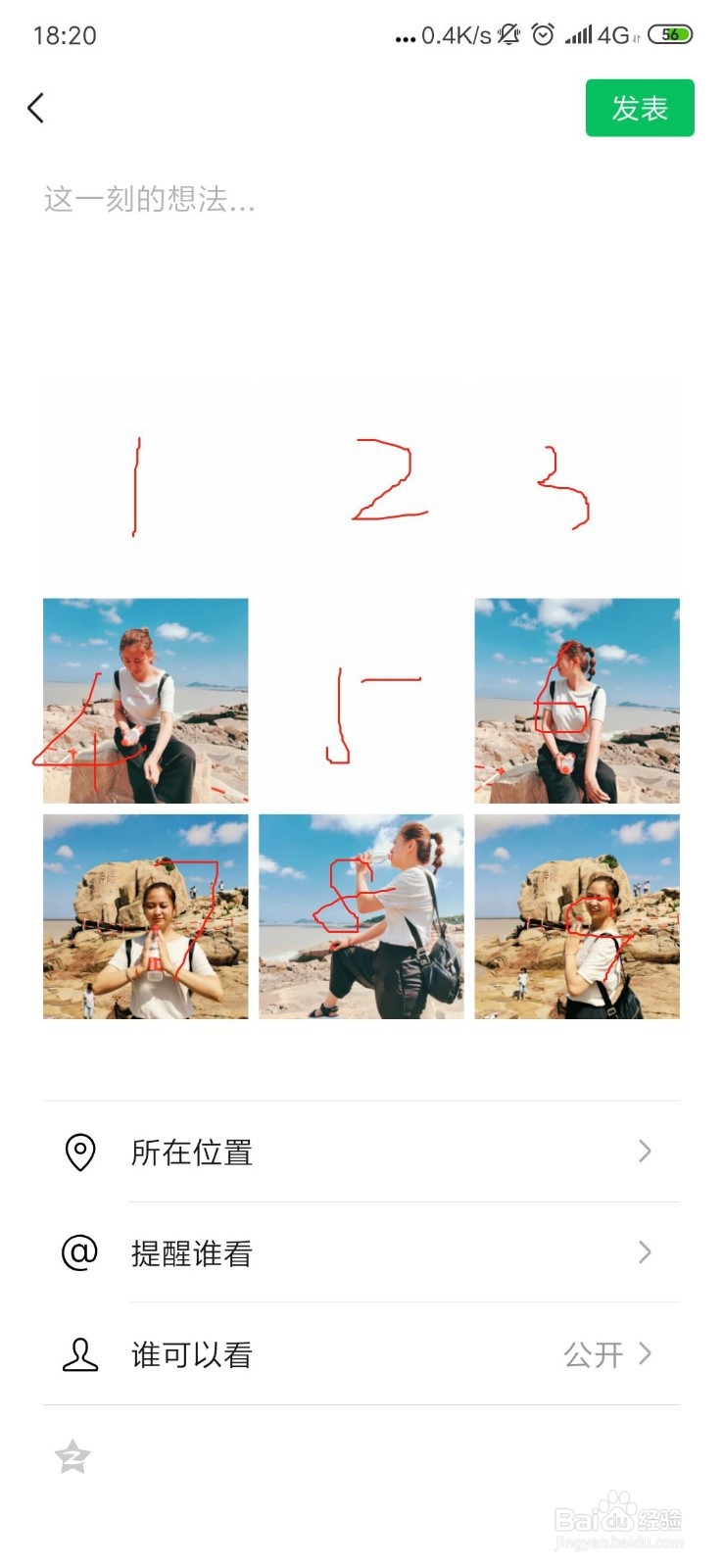
6、在4、7、8的位置添加照片,其余位置添加空白照片
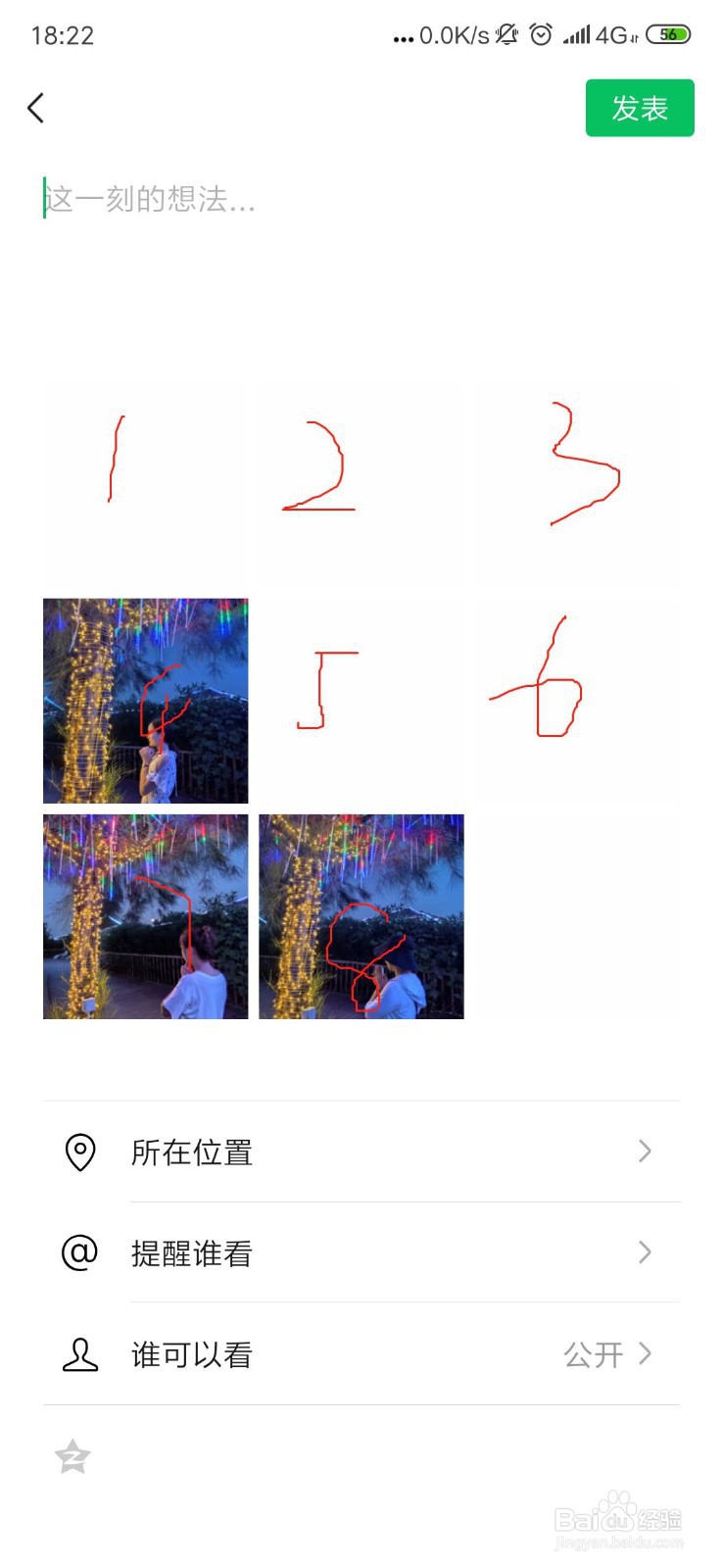
7、在1、2、3、4、5、6、8、9的位置添加照片,其余位置添加空白照片

8、在所有位置都添加满照片
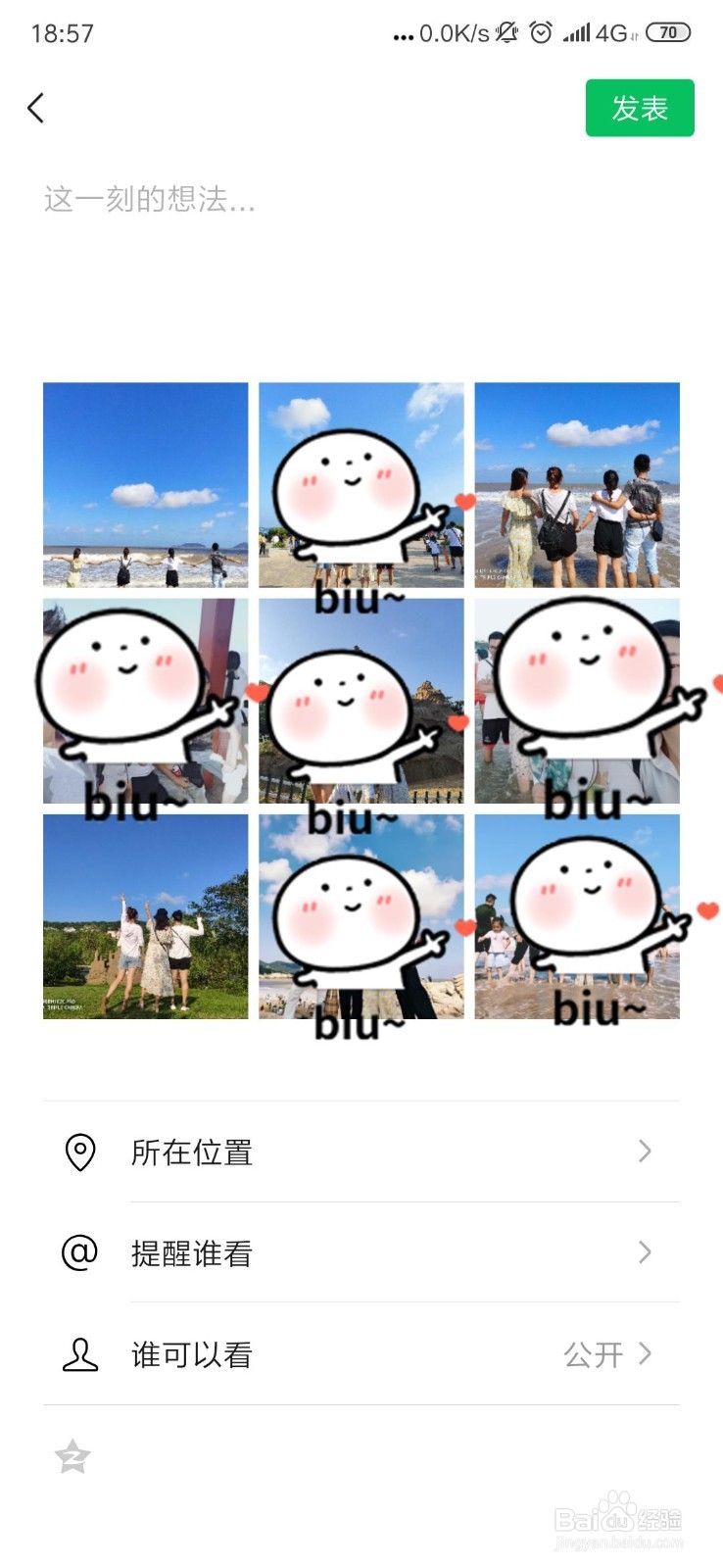
9、在1、2、3、4、5、6、7、8的位置添加照片,其余位置添加空白照片
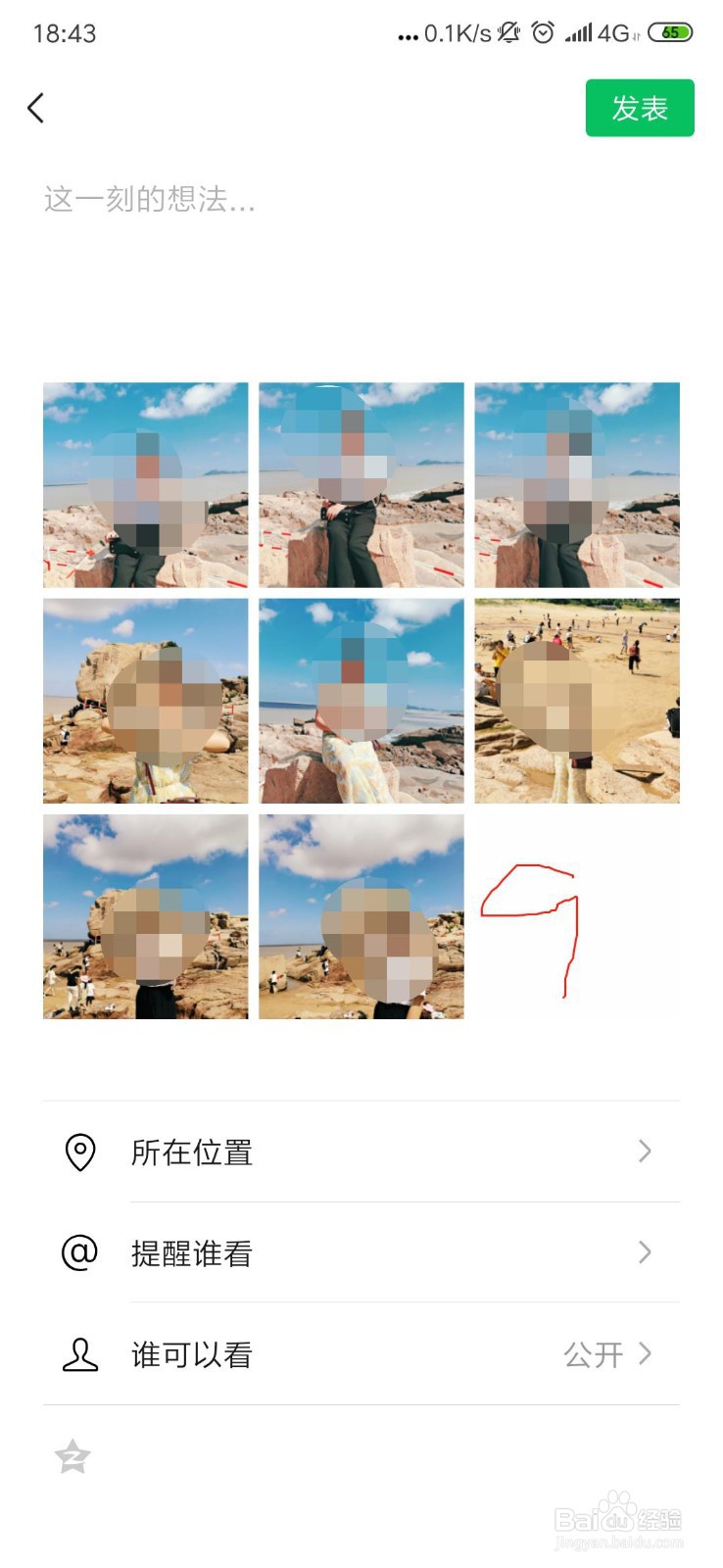
10、在3的位置添加照片,其余位置添加空白照片

11、在1、2、3、4、5、6、8的位置添加照片,其余位置添加空白照片
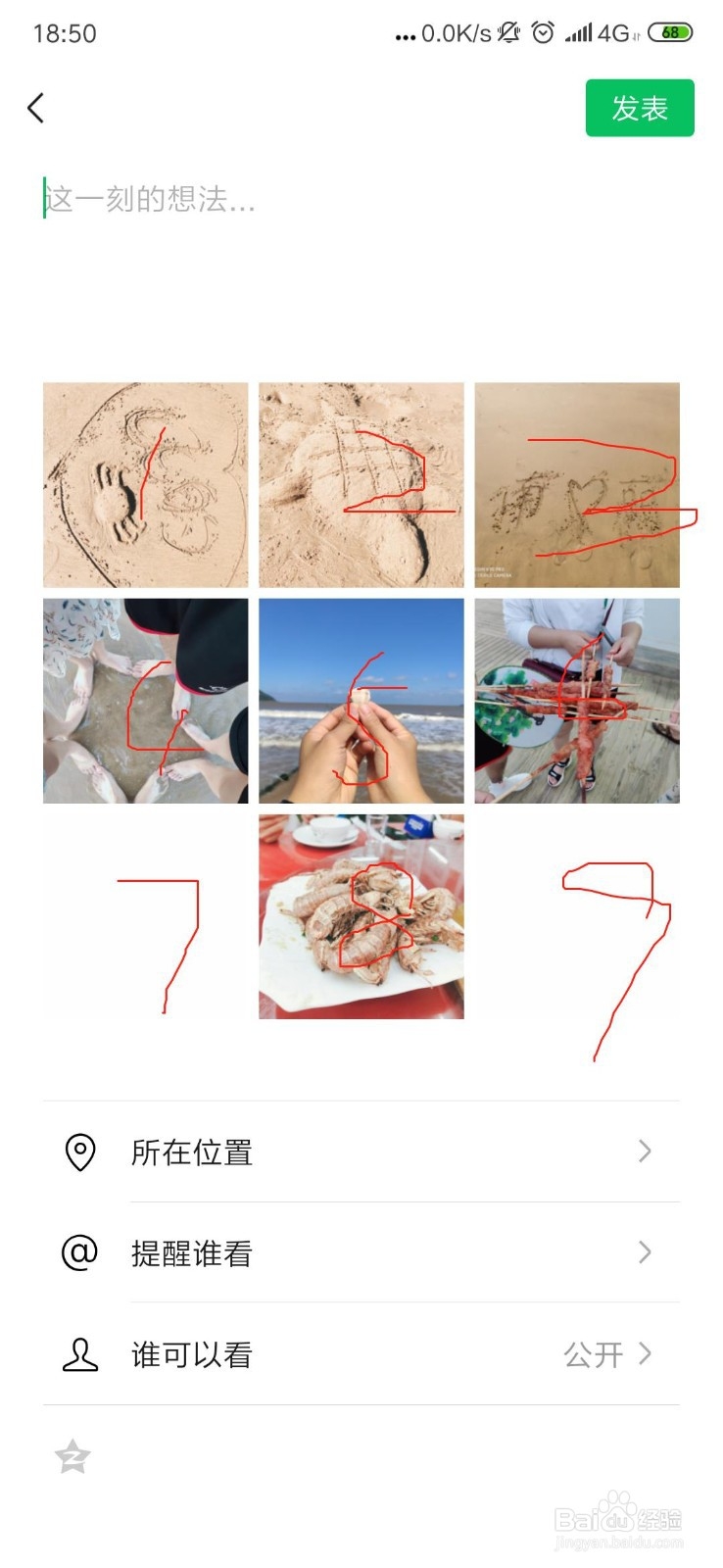
12、在1的位置添加照片,其余位置添加空白照片

13、点击图片选择编辑,进行裁剪

14、点击完成,保存为图片

15、最后按照顺序添加每张图片,上方添加文字内容,完成后点击发表即可,这就是我们朋友圈九宫格的创意排版啦

